Vuoi creare un sito WordPress? Ma non sai da dove cominciare? Abbiamo deciso di creare una guida passo-passo in cui abbiamo raccolto tutte le informazioni utili. Ora tu stesso, anche se non conosci il codice, puoi creare un sito web – segui semplicemente le nostre istruzioni.
Quanto costa un sito Web WordPress?
Dipende dal sito che desideri. Diciamo solo che un sito Web aziendale standard può costare solo 100 € all’anno, o forse 30.000 € all’anno.
Inizia in piccolo e in futuro, mentre sviluppi, aggiungi nuove utili funzionalità al sito. In questo modo minimizzerai potenziali perdite ed eviterai sovraccarichi di costi. In questa guida, ti mostreremo come realizzare siti WordPress con un budget di soli 100 €.
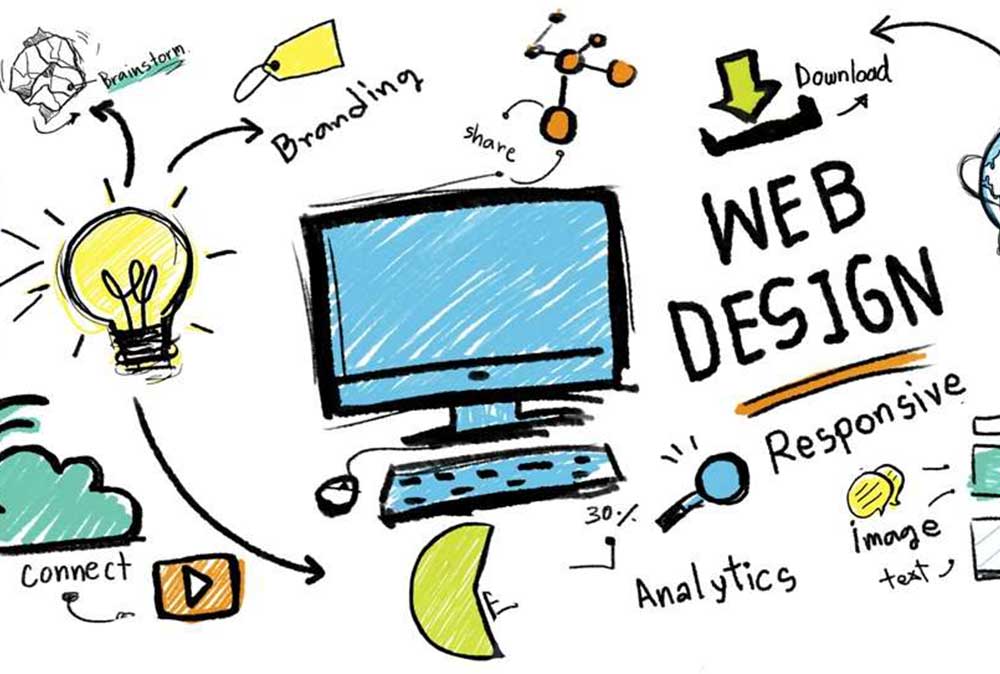
Quale piattaforma è migliore per il sito?
WordPress è la piattaforma più popolare al mondo. Gestisce il 31% di tutti i siti su Internet. WordPress è gratuito e offre migliaia di modelli ed estensioni. È estremamente flessibile e funziona con quasi tutti gli strumenti di terze parti.
Dove iniziare la creazione del sito Web
Uno degli errori più comuni che i principianti fanno è scegliere la piattaforma del sito sbagliata.
Perché?
Volendo risparmiare denaro, gli utenti creano un sito sulle cosiddette piattaforme gratuite. Ma alla fine, spendono importi impressionanti e il sito non funziona.
WordPress è gratuito.
Se WordPress è gratuito, da dove viene il costo?
Paghi per il dominio e l’hosting.
Nome dominio: l’indirizzo del tuo sito Web su Internet. Questo è ciò che i tuoi utenti digiteranno nel browser per accedere al sito (ad esempio ixphone o bitcoinfaucetsland).
Quindi avrai bisogno di hosting per il sito.
Il costo di un dominio parte da 2 € / anno e l’hosting – da 3 € / mese.
Installazione di WordPress
Per creare un sito su WordPress, è necessario installare la piattaforma stessa. Dopo aver scelto un dominio e un hosting, è necessario installare e configurare WordPress.
- Andiamo su it.wordpress.org e scarichiamo l’archivio sul tuo disco rigido.
- Disimballiamo l’archivio in qualsiasi cartella temporanea, quindi andiamo nell’account personale del provider di hosting selezionato e creiamo un nuovo database lì. A questo punto, il database deve presentare un nome, un login e una password per l’autorizzazione.
- Torniamo all’archivio con il CMS decompresso, rimuoviamo il frammento -sample dal nome del file wp-config-sample.php.
- Quindi nel Blocco note indichiamo in esso l’host, il nome del database, la password di autorizzazione e il nome utente. Salva il risultato.
- Utilizzando qualsiasi client FTP (FileZilla o software simile), copiare tutti i file CMS dalla cartella temporanea nella cartella httpdocs sul server.
- Resta da seguire il link your_site_name/wp-admin/install.php e compilare i campi richiesti – indirizzo e-mail, nome del sito e nome utente, nonché la possibilità di indicizzare la tua risorsa con i motori di ricerca.
- L’installazione di WordPress viene completata visualizzando la finestra informativa appropriata.
Scelta di un tema per un sito Web WordPress
Il prossimo passo è scegliere un argomento.
Fortunatamente, WordPress non si limita a un tema. Hai il diritto di scegliere l’aspetto del tuo sito.
Per questo, WordPress offre temi a pagamento e gratuiti pronti per l’installazione, tra i quali puoi scegliere il tuo preferito e adatto al tipo di sito Web: landing page, blog, sito Web aziendale o negozio online.
Per impostazione predefinita, WordPress viene fornito con un tema di base.
Per cambiare il tema, nel pannello di controllo, vai alla voce di menu “Aspetto” – “Temi” – “Aggiungi nuovo”.
Successivamente, verrai portato alla pagina del catalogo ufficiale, dove tra oltre 6000 temi puoi scegliere il tuo e rendere il blog su WordPress unico e non come gli altri.
Possono essere ordinati per popolare, fresco e anche impostare un filtro per layout, caratteristiche e tipo di sito.
Se conosci il nome di un tema che ti piace, puoi trovarlo nella directory di WordPress. Selezionalo e fai clic su Installa. Basta inserire l’indirizzo: il servizio mostrerà sia l’argomento che i plugin.

Come aggiungere contenuti al sito
WordPress include due tipi di post predefiniti: post e pagine.
Le voci fanno parte del blog e vengono visualizzate in ordine cronologico inverso (le nuove vengono visualizzate per prime).
Le pagine sono destinate a un tipo di contenuto statico, ad esempio: pagina principale, pagina di contatto, politica sulla privacy, ecc.
WordPress visualizza i post del tuo blog sulla home page del sito. Puoi cambiarlo e rendere qualsiasi pagina di WordPress come pagina principale (ti mostreremo come farlo).
Per prima cosa devi creare più pagine.
Non preoccuparti se non hai abbastanza contenuti per compilarli: puoi sempre modificare e aggiornare la pagina.
Nel pannello di controllo, vai alla voce di menu “Pagine” – “Aggiungi nuovo”.
Per prima cosa devi impostare un titolo per la tua pagina. Chiamiamolo a casa.
Successivamente, è necessario aggiungere contenuto all’editor di testo: testo, collegamenti, youtube, immagini, video, audio, ecc. Per la pagina che hai creato è apparso sul sito, fai clic sul pulsante “Pubblica”.
Allo stesso modo è possibile creare altre pagine del sito – chi siamo, servizi, galleria, contatti, ecc.
Aggiungiamo alcuni post di blog.
Nel pannello di controllo, vai alla voce di menu “Record” – “Aggiungi nuovo”. La stessa finestra apparirà sullo schermo come nel caso dell’aggiunta di una pagina.
Aggiungi il titolo di un post e quindi il contenuto. A destra della finestra dell’editor noterai alcuni parametri aggiuntivi: formati di registrazione, titoli e tag.
Cosa sono le categorie e i tag?
Questa è una tassonomia. Abbiamo un articolo separato sulla tassonomia di WordPress.
È possibile fare clic sul pulsante “Salva” per lasciare la voce come bozza o fare clic sul pulsante Pubblica per apparire sul sito.
Vedere l’articolo “Come aggiungere un nuovo record” per istruzioni più dettagliate sull’uso di tutti questi parametri.
